调度监控人员使用手册-SCADA

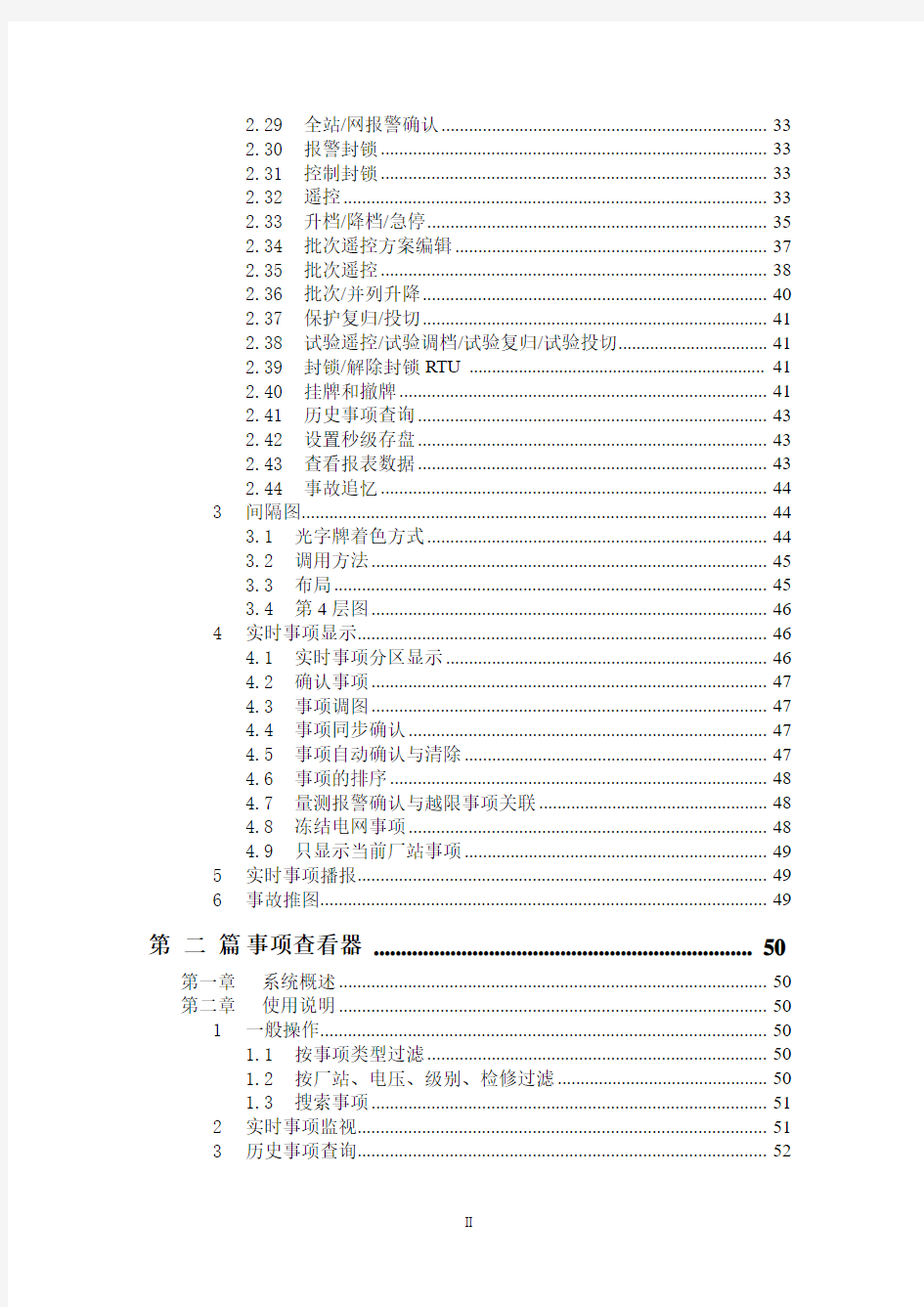
目录
第一篇人机会话 (1)
第一章概述 (1)
第二章SCADA使用说明 (1)
1主界面 (1)
1.1概貌 (1)
1.2主工具栏 (1)
1.3主菜单 (2)
1.4实时/历史数据展示 (8)
1.5拼音调图 (10)
1.6搜索图件 (10)
1.7画面导航 (10)
2常用操作方法 (11)
2.1打开图形 (11)
2.2打开/关闭动态着色 (12)
2.3图形的动态量测显示/隐藏 (12)
2.4图形的地刀显示/隐藏 (12)
2.5图形区域聚焦 (12)
2.6图形漫游 (13)
2.7图形缩放 (13)
2.8打印图形 (13)
2.9全网信息浏览 (14)
2.10厂站信息浏览 (18)
2.11调度员注释 (21)
2.12遥测置入/解除 (22)
2.13遥信置入/解除 (22)
2.14查询导电设备的保护动作 (22)
2.15替代/解除 (23)
2.16数据投退 (24)
2.17设备的实时数据 (25)
2.18间隔的前置点 (25)
2.19统计信息 (25)
2.20查看电度窗口值 (29)
2.21事故量测查询 (29)
2.22查看计算分量 (30)
2.23计算量递归查询 (30)
2.24动态曲线 (30)
2.25历史数据综合查询 (31)
2.26月统计数据曲线 (32)
2.27历史曲线比较 (32)
2.28开关/刀闸报警确认 (33)
2.29全站/网报警确认 (33)
2.30报警封锁 (33)
2.31控制封锁 (33)
2.32遥控 (33)
2.33升档/降档/急停 (35)
2.34批次遥控方案编辑 (37)
2.35批次遥控 (38)
2.36批次/并列升降 (40)
2.37保护复归/投切 (41)
2.38试验遥控/试验调档/试验复归/试验投切 (41)
2.39封锁/解除封锁RTU (41)
2.40挂牌和撤牌 (41)
2.41历史事项查询 (43)
2.42设置秒级存盘 (43)
2.43查看报表数据 (43)
2.44事故追忆 (44)
3间隔图 (44)
3.1光字牌着色方式 (44)
3.2调用方法 (45)
3.3布局 (45)
3.4第4层图 (46)
4实时事项显示 (46)
4.1实时事项分区显示 (46)
4.2确认事项 (47)
4.3事项调图 (47)
4.4事项同步确认 (47)
4.5事项自动确认与清除 (47)
4.6事项的排序 (48)
4.7量测报警确认与越限事项关联 (48)
4.8冻结电网事项 (48)
4.9只显示当前厂站事项 (49)
5实时事项播报 (49)
6事故推图 (49)
第二篇事项查看器 (50)
第一章系统概述 (50)
第二章使用说明 (50)
1一般操作 (50)
1.1按事项类型过滤 (50)
1.2按厂站、电压、级别、检修过滤 (50)
1.3搜索事项 (51)
2实时事项监视 (51)
3历史事项查询 (52)
第一篇人机会话
第一章概述
iES600人机会话子系统用于实现iES600电网调度自动化系统的接线图、曲线图、棒图、地理图、潮流图、间隔图的展示,提供遥控、升降、复归、设点、人工置数、挂撤牌等操作界面,以及实时事项监视、事故追忆功能。
第二章SCADA使用说明
1主界面
1.1概貌
人机会话子系统的主界面包括主工具栏、图形显示窗口、事项窗口、事项推图列表等部分。
1.2主工具栏
主工具栏列出一些操作的快捷按钮,功能如下:
主菜单列出了人机会话子系统的大部分功能(见下)。
图形索引菜单,它下面有和图形有关的项目。
视图画面菜单,它下面有和画面操作相关的项目。
窗口管理菜单,它下面有和窗口相关的的菜单项。
主索引,直接调用主索引图。
放大图形,点击一次图形放大20%。
缩小图形,点击一次图形缩小20%。
显示全图,使图形完全显示在视野内。
图形按原始大小显示。
显示区域列表,图形较大时使某区域在屏幕正中。
图形列表,列出当前打开的图形,用于图形切换。
人员登录。
人员注销。
交接班时清除确认但没有恢复的事项。
打开报表,浏览和查看EMS系统的报表。
启动事项查看器。
1.3主菜单
主菜单是人机会话系统的主操作菜单,可以调用系统中绝大部分与设备无关的界面功能。“搜索图件”、“拼音调图”、“历史数据”控制相关工具栏的显示与隐藏,其余菜单项包含各种功能,如图形索引、视图画面、操作命令、维护工具、窗口管理。
1、图形索引,该菜单提供了多种调图方式,并包含了图库管理的一些功能。如下:
“总索引”菜单项用于调用系统的总索引图,用鼠标点击该菜单项或使用键盘快捷键ESC,即可打开或激活系统的总索引图。
“检查图形库更新”菜单项用于保持本地图形与图形服务器上图形库的一致性,该功能会检查图形服务器上发生的图形新增、修改、删除等变化,并相应的下载新图形、更新本地图形文件、删除已经不用的图形文件。正常情况下,系统会在后台自动的维护与图形服务器的一致性,该功能主要用于在特殊情况下手动调用维护一致性的过程。
“图形服务器管理”菜单项用于打开图形服务器管理对话框,在该对话框中,可以手动的比较本地图形文件与图形服务器上的图形库的差异情况。
“循环调图”子菜单中,列出了系统配置的所有循环调图组,单
击其菜单项,可以激活相应的循环调图组,从而自动定时循环调用组中的图形。
“修改循环调图方案”可以打开循环调图配置对话框,并在其中修改循环调图组,以及修改调图间隔时间等。
“停止循环调图”则使当前所使用循环调图组处于非激活状态,停止定时自动调图功能。
2、视图画面,该菜单中包含了对当前激活的画面的一些控制操作,以及对画面刚打开时的一些默认参数的配置功能。如下图所示:
“全图刷新”菜单项用于重画当前激活的画面的所有内容,用鼠标点击该菜单项或使用键盘快捷键F5,即可执行该功能。
“放大”菜单项用于将当前激活的画面内容放大20%显示,用鼠标点击该菜单项或使用键盘快捷键“=”,即可执行该功能。
“缩小”菜单项用于将当前激活的画面内容缩小20%显示,用鼠标点击该菜单项或使用键盘快捷键“-”,即可执行该功能。
“适合窗口”菜单项可以使当前激活的画面内容自动缩放至刚好能全部显示在画面窗口中,用鼠标点击该菜单项或使用键盘快捷键F7,即可执行该功能。
“原始尺寸”菜单项可以使当前激活的画面内容按1:1的比例居中显示,用鼠标点击该菜单项或使用键盘快捷键F8,即可执行该功能。
“打印预览”菜单项用于预览当前活动画面的打印效果。
“打印”菜单项可以不预览直接打印当前活动画面,打印设置则自动采用以前使用的设置,系统的默认设置是横向、打印全图、背景
反色、打印内容居中显示。
“拷屏”菜单项可用于将人机界面的主窗口的屏幕内容拷贝下来,并保存成指定的图形文件,以便日后查阅。
“默认缩放显示”:如果选择了“原尺寸显示”,则每次打开一个图形,系统按图形的原尺寸显示;如果选择了“整图显示”,则每次打开一个图形,系统会自动放大或缩小图形,使其恰好容纳于当前视野。本设置对所有图形有效,直到下次修改为止。
“默认动态数据显示”:每次打开图形时,是否显示动态数据;如全显示动态数据,可选择显示有功、显示无功、显示电流或三者都显示。本设置对所有图形有效,直到下次修改为止。
“默认地刀显示”:每次打开图形时,本图形的地刀是否显示;如全显示,可选择显示分或显示合或都有。本设置对所有图形有效,直到下次修改为止。
“设置数据刷新时间”菜单项可以分别设置遥信数据和遥测数据的刷新时间。
3、操作命令,该菜单中提供了一组命令:
“查看报表”菜单项用于获取报表并在界面展示。
“启动事项查看器”菜单项用于快速启动系统的事项查看器。
全网信息一览表:查看全网保护动作、无效数据等信息。
“批次遥控”执行批次遥控。
“批次遥控方案编辑”编辑或添加批次遥控方案。
“手动追忆”手动保存最近一周内的某个时段的全网的历史数据,供事故追忆研究。
“追忆事故”查询历史事故,并对每一个事故发生前20秒和发生后10秒范围内电网运行数据及状态,在接线图上进行重演。
4、维护工具。该菜单中包含了各种系统配置的选项,以及启动其
他工具模块的选项,如下:
“设点设置”菜单项用于设置设点的超时设置及操作方式等。
“升降设置”菜单项用于设置升降的超时设置及操作方式等。
“遥控设置”菜单项用于设置遥控及复归的超时及操作方式等。
“电网量测”菜单项用于设置控制台显示的各量测对应的资源。
“分屏控制”菜单项用于人机界面中同时显示多幅图形窗口时的屏幕布局的设置。
“可视化显示”菜单项用于设置可视化效果的颜色配置。
“量测格式”菜单项用于设置各种量测值的数据显示格式。
“显示设置”菜单项用于设置提示条、间隔图的显示方式。
“系统颜色”菜单项用于设置遥测、遥信、电压等级的颜色。
“循环调图”菜单项用于设置需要循环显示的图形名、时间、调图方式等。
“一键调图”菜单项用于设置图形的快捷键。
“字体设置”菜单项用于设置人机界面中文字的显示字体。
“界面显示”菜单项用于设置在界面上显示的事项类别。
“事项来源”菜单项用于设置各种事项的产生者。
“语音播报”菜单项用于设置需要语音播报的事项类别及播报方式等。
“打印设置”菜单项用于设置打印页面格式、打印区域等内容。
5、窗口管理,该菜单中包含了对系统中各种窗口,包括主窗口、画面窗口、控制台窗口、事项跟踪窗口等的管理功能。如下:
“显示导航窗”菜单项用于控制画面导航窗口的显示和隐藏。
“显示控制台”菜单项用于控制控制台窗口的显示和隐藏。
“显示主工具条”菜单项用于控制主工具条的显示和隐藏,用鼠标点击该菜单项或使用键盘快捷键F9,即可显示或隐藏主工具条。
“关闭当前窗口”菜单项可以关闭当前打开的画面窗口,用鼠标点击该菜单项或使用键盘快捷键F10,即可实现该功能。
“关闭全部窗口”菜单项可以关闭当前打开的所有画面窗口,用鼠标点击该菜单项或使用键盘快捷键Ctrl+F10,即可实现该功能。
“主界面全屏显示”菜单项可以控制人机会话主窗口在全屏和普通窗口之间切换,全屏显示的人机会话主窗口没有标题栏等边框,可将更多的屏幕空间用于显示画面内容,但全屏显示的窗口不能最小化。
“图形列表”子菜单中,列出了系统当前打开的所有画面窗口,用鼠标点击其中的菜单项可以激活已经打开的画面窗口,可用于在已经打开的窗口之间切换。
1.4实时/历史数据展示
实时/历史操作工具栏用于实时和历史数据的显示及切换,展示工具条与打开的图形窗口绑订在一起,总是指示当前激活窗口的显示状态,图形打开时默认显示实时数据,用户可以通过这些按钮进行实时/历史数据的切换。
实时/历史展示切换
点击此按钮,当前图形切换显示实时数据或历史数据。
历史展示设置
点击此按钮,可以配置展示数据的历史时间和方式。
起始时间:点击确定后,图形显示此时间的历史数据
结束时间:选中后,可以设置显示历史数据的结束时间,显示到此时间后不再显示更近时间的数据,除非重设置;不选中,总能展示到当前时间的数据
滚动步长:展示历史数据时,每点击前进或后退按钮时,历史时间向前或向后的时间差
演示速度:定时器,设置点击连播按钮时多长时间前进一步
前进
点击此按钮,图形显示的数据历史时间为点击前历史时间加上设置的步长,如果已到设置的结束时间则不起作用
后退
点击此按钮,图形显示的数据历史时间为点击前历史时间减去设置的步长
连播
点击此按钮,根据展示设置的演示速度定时前进显示,直到设置
的结束时间
1.5拼音调图
拼音调图可以完成简拼调图、别名调图、图形名调图等多种调图功能。在主菜单的“图形索引”菜单中选择“拼音调图”命令或直接按键盘快捷键F2即可以打开拼音调图工具条。
1.6搜索图件
点击“主菜单-搜索图件”,会弹出工具栏,输入图件的标签名,系统会自动定位到该图件,并闪烁。
1.7画面导航
画面导航窗显示系统当前活动画面的缩略图,可以控制当前画面窗口所显示的中心位置。
选择菜单“主菜单=>窗口管理=>显示导航窗”可以显示/隐藏画面导航窗口。在导航窗上拖动鼠标,可以改变当前视口。
2常用操作方法
2.1打开图形
在人机会话界面中,可以用多种方式找开图形,包括列表调图、热点调图、拼音调图、一键调图等。
系统可以为不同用户组配置图形,对于不同区调的用户,可以通过这种方式控制其所能打开的图形。
2.1.1热点调图
特别的,如果设置了多屏,可拖动热点到指定的某个屏打开图形。
2.1.2别名调图
可以为图形起一个别名。拼音调图时,输入某图形的别名,和输
入图形的原始名一样,都能实现调图。
2.1.3一键调图
可以为图形设置快捷键(如键盘上的字母或数字),直接按快捷打开对应的图形。
2.2打开/关闭动态着色
在图形的空白处,选择右键菜单的“动态着色”,可打开或关闭动态着色。
2.3图形的动态量测显示/隐藏
在图形的空白处,选择右键菜单的“动态量测显示”,可以显示或隐藏某类量测。
本设置只对当前图形有效。当关闭此图形再打开时,原来的设置无效。
2.4图形的地刀显示/隐藏
在图形的空白处,选择右键菜单的“地刀显示”:
如果选择全显示,则此图形上显示所有地刀。您也可以选择显示合、显示分或二者都显示。
本设置只对当前图形有效。当关闭此图形再打开时,原来的设置无效。
2.5图形区域聚焦
对于一幅很大的图形,如果设置了图形区域,点击工具栏上的
符号,选中某分区后,此分区代表的图形区域将移动到屏幕中心。2.6图形漫游
在图形上拖拽鼠标,并且鼠标不在热点上,图形会跟随鼠标移动。
2.7图形缩放
点击工具栏上放大按钮,图形放大20%。
点击工具栏上缩小按钮,图形缩小20%。
或者输入具体的比例数,回车后图形按比例放大或缩小。
单击工具栏上的整图显示按钮,图形满屏。
单击工具栏上的原始比例按钮,图形按原始大小显示。
2.8打印图形
在主工具栏选择“视图画面=>打印预览”,打开打印设置对话框,此页面允许调节显示比例,打印比例,是否进行背景反色,是否居中显示等。
边距等内容。
页面设置完后回到打印预览,按下“打印”按钮,即打印图形。
2.9全网信息浏览
2.9.1RTU投退和通道切换
位置:“主菜单-操作命令-RTU投退和通道切换”。
在某RTU条目上点右键,可对此RTU进行投、退操作;在某辅通道上点右键,可将此通道切为主通道。
本对话框的左下角提供了过滤功能,右下角显示所有RTU的投退统计信息。
2.9.2全网报警屏蔽一览
位置:“主菜单-操作命令-全网报警屏蔽一览…”。
2.9.3全网多源量测一览
位置:“主菜单-操作命令-全网多源量测一览…”。
对于有多数据源的量测,可以查询当前正使用的哪个数据源。
2.9.4全网置入数据一览
位置:“主菜单-操作命令-全网置入数据一览…”。
2.9.5全网替代数据一览
位置:“主菜单-操作命令-全网替代数据一览…”。
可以查看替代源和替代目标,以及两者之间的关系(是否取反)。
2.9.6全网无效数据一览
位置:“主菜单-操作命令-全网无效数据一览…”。
这些无效数据包含不刷新、通讯错误的数据等。
2.9.7全网越限量测一览
位置:“主菜单-操作命令-全网越限量测一览…”。
2.9.8全网24小时越限量测统计
位置:“主菜单-操作命令-全网24小时越限量测一览…”。
对24小时之内的越限量测和越限时间进行了统计。
输入某个时间,可以查询此时刻之前的24小时内的越限量测及越限累计时
间;在量测类型(电流、电压或功率因数)中可过滤关心的某类量测。
2.9.9全网已退数据一览
位置:“主菜单-操作命令-全网已退数据一览…”。
2.9.10全网接地刀闸一览
位置:“主菜单-操作命令-全网接地刀闸一览…”。
2.9.11全网保护动作一览
位置:“主菜单-操作命令-全网保护动作一览…”。
过滤功能:
按厂站过滤,方法是在“厂站”旁输入厂站名;
按电压过滤,方法是在“基准电压”下选择某些电压;
按普通保护、微机保护过滤;
按信号级别过滤;
按是否检修过滤;
按是否确认过滤;
按字符串过滤。方法是在上方的文本框中输入字符串。如果希望下次再使用这些字符串,可以保存到文件(保存时可选择同步到同伴机,也就是让同伴机共享)。
一点说明:上述过滤条件,只有当厂站名改变了,才需要点击“刷新”,否则,只需点击“重新过滤”。
调图功能:
单击列表中的某个保护,会打开对应的间隔图或接线图。
批量报警确认功能:
选择列表中的一个或多个未确认的保护,然后点击“报警确认”,可对这些保护信号报警确认。
2.9.12全网挂牌一览
位置:“主菜单-操作命令-全网挂牌一览…”。
以设备为单位,列出所挂的哪些牌、挂牌人、挂牌时间,以及挂牌注释等。
2.10厂站信息浏览
2.10.1保护动作一览
位置:接线图空白处的右键菜单“保护动作一览...”。
视频监控系统施工工艺
视频监控系统施工工艺 1、摄像机及其它设备的安装技术要求 摄像机、监视器、录像机、视频切换器以及控制台的安装应符合技术说明书的要求。摄像机的安装必须牢固,应装在不易振动,人们难以接近的场所,以便看到更多的东西。鉴于安防工程的特殊要求,摄像机应一律加装防护罩。在室外安装的摄像机要加防雷防拆装置。控制箱的安装应符合技术说明书的要求。控制箱的交流电应不经开关引入,如要用开关,则应安装在控制箱里面,交流电源线应单独穿管走线,严禁与其他导线穿在同一管内。控制箱的引线,从控制箱至大棚一段要求用铁管加以保护,铁管与控制箱要用双螺帽连接。电源箱的安装要高于地面2米以上,要牢固、美观、保证安全。监视器要求图像清晰,切换图像稳定。传输电缆在长于300米时要加视频补偿措施,使图像清晰。 2、设备安装施工工艺标准 产品的型号规格、性能应符合设计要求。设备说明书、产品的使用操作说明书等资料齐全。摄象机电源线与视频线、信号线不得同管敷设,只有在电源线与控制线合用多芯时,多芯线与电缆可一起敷设;应实际测算所用电缆长度,进行备料和敷设,避免不必要的接续;当必须进行接续时应采用专用接插件。尽量采用电缆从机架、控制台底部引入设备,此时应将电缆顺着所盘方向理直,按电缆的排列次序放入槽内;拐弯处应符合电缆曲率半径要求,根据电缆的数量
应每隔100~200mm空绑一次。在摄像机标准照度下,监控图象质量和系统技术指标应满足下列要求;图象质量可按5级损伤制评定,图象质量不应低于4级。摄象机的安装应牢靠、稳固。从摄象机引出的电缆宜留有1m的余量,不得影响摄象机的转动。摄象机宜安装在监视目标附近不容易受外界损伤的地方,安装位置不应影响现场设备运行和人员的正常生活。摄象机镜头应从光源方向对准监视目标,并应避免逆光安装;当需要逆光安装时,应降低监视区域的对比度。监视器的安装位置应使荧幕不受外来光直射,当有不可避免的光时,应加遮光罩遮挡。先对摄象机进行初步安装,经通电试看、细调、检查各项功能,观察监视区域的覆盖范围和图象质量,符合要求后方可固定。机架安装应竖直平稳,垂直偏差不得超过1%。机架内的设备、部件安装,应在机架定位完毕后并加固后进行,安装在机架内的设备应牢固、端正。系统图象清晰,系统功能符合设计要求,运行检修方便。 3 、系统设备及系统调试 1)设备连接检查目测检查前端各位置摄象机的电源及视频线连线是否正确目测检查前端各位置云台的电源及控制线是否正确目测检查末端各设备之间的连线似的否正确2)供电电源检测测量电源供电电压是否在正常范围之内检查各设备到电源的连接是否正确在确定供电电压正常及全部连线正确无误后给系统加电3) 单机测试依次将每一台摄象机的图象输入到指定的监视器上、观察图象状况,调整摄象机镜头达到最佳效果观察图象监视范围,调整摄象机
监控操作规程
洪洞县宏达张家洼联营煤矿 安全监测监控系统操作规程 第一节煤矿安全信息录入上传规定 一、调度信息管理 1、煤矿领导跟班下井情况。每班下井1小时内,监控室将跟班领导(煤矿矿长、安全生产副矿长、技术类人员或总工)姓名、职务、入井时间,由监控室录入计算机并上传县监控调度室,跟班领导下井检查情况在出井后1小时内录入上传。 2、校验探头情况。当班入井2小时内,各工作面专职瓦斯员对探头校验情况(探头值、瓦斯器值、误差)通过井下电话报监控室录入上传。 3、煤矿生产情况。工作面个数(掘进、回采)、编号、计划产量、开工日期、结束日期由矿有关部门在工作面开工、结束1日内报监控室录入上传。每天工作面产量均在第2天录入上传。 二、采掘位置动态跟踪 每月1日、10日、20日前,生产技术部门、测绘员对井下采掘情况进行一次全面测量,并将测量数据报监控室录入上传(采掘工程图每10天会自动锁定一次,现状图呈现绿色,历史图呈灰色。)
三、煤矿通风信息管理 1、每月1日,煤矿通风部门对矿井通风系统及主扇、局扇等通风设备参数,通风风门、风桥、密闭、测风站等通风设施位置进行一次检查核对,并将结果报监控室录入上传。 2、每月1日、10日、20日,煤矿测风员对井下各用风地点进行一次风量测定,并将测量结果报监控室录入上传。 四、瓦斯实时检测 1、煤矿监控系统操作人员发现瓦斯超限、无数据、曲线异常情况立即通知矿相关部门并将落实情况收集上报县监控室。 2、在生产技术部门、测绘员每旬对掘进情况进行测量时,各工作面专职瓦斯员工将探头位置报监控室,一并录入上传。 第二节异常情况处理规定 一、值班人员按《中心岗位责任制》,《安全监控系统操作规程》规定,浏览查询煤矿安全信息,发现异常情况及时处理并填写《异常情况登记表》,并做好电话、传真记录。 二、煤矿工作面瓦斯浓度达1%超过2分钟,达1.5%超过1分钟,煤矿未按规定立即传真上报的,值班人员要立即通过传真下达停止作业、断电及进行处理的指令;情况严重的,填写停产通知。 三、当通讯中断、无数据显示时,值班人员要通过传真(或电话)发出指令督促查明原因,恢复通讯。情况紧急的,由值班
车载3G移动视频监控系统使用说明书1
车载3G移动视频监控系统使用说明书 制造商:山东华网智能科技有限公司电话:8203110 官方网址:或
安全操作规范 为保障对HW-CS-2012A车载3G移动视频监控系统的合理有效的使用,保证各设备的正常使用寿命,本公司要求用户在使用HW-CS-2012A车载3G移动视频监控系统前,必须详细阅读并严格遵守下述操作规范要求。 警告:提醒用户防范潜在的严重伤害危险! 1、在使用本系统之前,请仔细阅读本手册。 2、应遵守说明书上所有的警告事项。 3、只有经过培训、具备操作使用专业技术资格的人员才能使用或维护本监控系统。 4、在操作本监控系统或连接电源之前,请确定升降式车载移动云台设备上方10m内无高压电线。如果设备与高电压接触将可能导致人员受伤或设备损坏。 5、在云台摄像机灯光(红外灯或氙气灯)打开后,不要正视设备灯具的灯光,以免灼伤眼睛。 6、当设备在工作状态时,不要让其他物体撞击设备。 7、汽车行驶过程中不要升起举升杆,升起举升杆后不要轻易移动汽车。
前言 感谢选用我公司车载3G移动视频监控系统,请您在使用前务必详细阅读本使用说明并遵照相关规范操作。 公司保留使本手册及其辅助说明随同我公司软、硬件系统的升级进行修改、更正、删除及终止使用的权利。建议您在操作该系统前确保您手中的说明书是当前正在使用且与本车载3G移动视频监控系统匹配的最新版本。 本手册将向您介绍我公司的车载3G移动视频监控系统的操作规范与操作方法。 车载3G移动视频监控系统的操作规范是保证工作正常的必要规范,是正确应用车载3G移动视频监控系统的前提。 如果您对本手册的阅读和使用有任何疑问,或对我们的产品和服务有任何要求、建议,热忱欢迎您与我们联系,我们将尽最大努力使您得到满意的回复。
视频监控安全操作规程通用版
操作规程编号:YTO-FS-PD743 视频监控安全操作规程通用版 In Order T o Standardize The Management Of Daily Behavior, The Activities And T asks Are Controlled By The Determined Terms, So As T o Achieve The Effect Of Safe Production And Reduce Hidden Dangers. 标准/ 权威/ 规范/ 实用 Authoritative And Practical Standards
视频监控安全操作规程通用版 使用提示:本操作规程文件可用于工作中为规范日常行为与作业运行过程的管理,通过对确定的条款对活动和任务实施控制,使活动和任务在受控状态,从而达到安全生产和减少隐患的效果。文件下载后可定制修改,请根据实际需要进行调整和使用。 1.目的 为了加强视频监控系统操作管理,确保监控值班人员正确操作,确保监视范围内情况得到及时处置、保证设备正常、安全运行,充分发挥视频监控的安全使用,特制订本规程。 2.适用范围 本规定适用于北京万意百货市场有限公司所使用的视频监控系统的管理。 3.职责及要求 3.1使用部门负责对视频监控系统的使用管理。 3.2各级安全监督管理部门负责对视频监控系统的监督管理。 3.3视频监控系统操作人员应接受相应的安全生产教育和岗位技能培训,经考试合格上岗,未经岗位培训合格并获取相关资质的人员不得操作本设备。 3.4使用部门应定期组织操作人员学习本规程,必要时可请专业人员进行培训,并进行考核。
S-NVS视频监控系统说明书V1.1
ST-NVS视频监控系统 说 明 书
目录 一、软件概述 (5) 1.1系统要求 (5) 1.2软件安装 (5) 1.3软件卸载 (8) 二、用户登录 (9) 2.1主界面 (9) 2.2基本功能 (9) 2.2.1用户登录 (9) 三、视频预览 (10) 3.1主界面 (10) 3.2基本功能 (11) 3.2.1监控点添加向导 (11) 3.2.1视频浏览 (13) 3.2.2设备管理 (16) 3.2.3语音对讲 (16) 3.2.4打开声音 (17) 3.2.5云台控制 (18) 3.2.6区域放大 (20) 3.2.7轮巡功能 (22) 3.2.8上下屏操作 (23) 3.2.9抓拍/录像功能 (23) 3.2.10分屏及全屏功能 (23) 3.2.11收藏夹 (24) 3.2.12告警事件及时上报 (25) 四、录像回放 (26) 4.1主界面 (26) 4.2基本功能 (26) 4.2.1录像查询 (26) 4.2.2时间轴功能 (27)
4.2.4录像窗口工具栏 (28) 4.2.5回放界面工具栏 (29) 五、图片回放 (29) 5.1主界面 (29) 5.2基本功能 (29) 5.2.1抓拍图片查询 (29) 5.2.2图片搜索类型 (30) 5.2.3图片查看器 (31) 5.2.4分页预览 (31) 六、电视墙 (32) 6.1主界面 (32) 6.2基本功能 (32) 6.2.1电视墙模式分类 (32) 6.2.2模式切换 (34) 6.2.3分屏设置(配置模式) (34) 6.2.4显示通道配置(配置模式) (34) 6.2.5方案备份(配置模式) (35) 6.2.6方案还原(配置模式) (36) 6.2.7清除屏幕(配置模式) (36) 6.2.8屏幕放大(配置模式) (36) 6.2.9视频切换(操作模式) (37) 6.2.10右键菜单功能(操作模式) (37) 6.2.11底部工具栏功能(操作模式) (39) 七、配置管理 (39) 7.1基本功能 (39) 7.1.1设备管理 (39) 7.1.2系统管理 (42) 7.1.3显示管理 (43) 7.1.4用户管理 (43)
云数据中心动力环境监控系统及机房配套智能化系统采购项目技术规范书
云数据中心动力环境监控系统及机房配套智能化系统采购项目技术规范书
附件1 常州电信溧阳云数据中心动力环境监控系统及机房配套智能化系统采购项目 技术规范书
1.概述 1.1工程概况 常州电信溧阳云计算中心基地用地性质为U15通信设施用地,基地面积10735平米,容积率≤2.13,建筑密度≤43%,绿地率≥15%。 常州电信溧阳云计算中心项目包括一栋机房楼,一栋综合服务楼。总建筑面积27881.93平方米,其中地上建筑面积22838.43平方米、地下建筑面积5043.5平方米。机房楼主体五层,裙房三层;综合服务楼主体地上七层,裙房三层,地下一层。 机房楼主要功能为数据机房、高低压配电室、柴油发电机房、钢瓶间、制冷机房、运行监控室、操作室、会议室、展示等,属一类高层通信建筑,建筑工程等级为一级,耐火等级为一级。 综合服务楼主要功能为营业厅、展示、演示、档案、办公、会议、员工厨房、食堂等。建筑工程等级为二级,耐火等级为二级。 两栋建筑均采用的框架结构,抗震设防烈度7度,设计使用年限为50年。 1.2设计依据 (1)建设方提供的工程相关资料及设计要求。 (2)现行相关的国家和行业主要规范标准: 《民用建筑电气设计规范》JGJ16—2008 《智能建筑设计标准》GB 50314-2006 《综合布线系统工程设计规范》GB 50311-2007 《安全防范工程技术规范》GB 50348-2004 《入侵报警系统工程设计规范》GB 50394-2007 《视频安防监视系统工程设计规范》GB 50395-2007 《出入口控制系统工程设计规范》GB 50396-2007 《火灾自动报警系统设计规范》GB 5116-2113 《电子信息系统机房设计规范》GB 50174-2008
监控值班员操作规程示范文本
监控值班员操作规程示范 文本 In The Actual Work Production Management, In Order To Ensure The Smooth Progress Of The Process, And Consider The Relationship Between Each Link, The Specific Requirements Of Each Link To Achieve Risk Control And Planning 某某管理中心 XX年XX月
监控值班员操作规程示范文本 使用指引:此操作规程资料应用在实际工作生产管理中为了保障过程顺利推进,同时考虑各个环节之间的关系,每个环节实现的具体要求而进行的风险控制与规划,并将危害降低到最小,文档经过下载可进行自定义修改,请根据实际需求进行调整与使用。 一、岗位素质要求: 1、具有高中以上文化程度。 2、懂计算机网络技术,会使用和维护计算机。 3、了解本矿监测系统,了解电子技术及信号传输知 识。 4、经培训合格,持证上岗。 二、技能要求: 1、熟悉监控软件使用环境及软件操作。 2、会绘制通风、供电、监控系统示意图。 3、熟悉本矿安全监控设备的工作原理及安设质量标 准。 4、熟悉AQ1029标准能够正确设置各种传感器参数。
三、操作准备及注意事项: 1、上机前的准备工作:(1)必须严格执行交接班制度和填报名制度。(2)交接班内容包括:①设备运行情况和故障处理结果。②井下传感器工作状况、断电地点和次数。③瓦斯变化异常区及其他有害气体的变化异常情况的详细记录。④计算机的数据库资料。 2、注意事项:(1)不得随意插拔计算机及外围设备连线。(2)监测实时数据及网络运行程序要始终作用于前台。(3)正确使用计算机,严禁更改机内设置或运行其它程序。 四、操作要求: 1、进入机房要穿洁净的工作服、拖鞋,不得将有磁性和带静电的材料、绒线和有灰尘的物品带进机房,要经常用干燥的布擦拭设备外壳。 2、每隔30分钟检查1次各种仪表的指示、机房室
UC视频监控客户端使用手册范本
UC视频监控客户端软件 使 用 手 册 V1.1.7
非常感您购买我公司的产品,如果您有什么疑问或需要请随时与我们客户部联系。 本手册适用于UC视频监控客户端软件。 本手册可能包含技术上不准确和印刷错误。产品实时更新,本手册容将做不定期的更新,恕不另行通知;更新的容将会在本手册的新版本中加入。我们随时会改进或更新本手册中描述的产品或程序。若存在手册中对产品的描述与实物不符,一律以实物为准。 产品说明中若有疑问或争议的,以公司最终解释为准。
视频监控客户端是一个功能强大的监控软件,集多窗口,多用户,语音对讲,报警中心,录像,电视墙,电子地图,转发,多屏显示控制等兼容其它扩展产品,单机直连设备监控系统等功能为一体。 视频监控客户端是针对连接多台不同类型或型号的设备(如IPC,NVS,DVS等产品),此说明书只针对专业视频监控系统的客户端软件操作进行介绍,涉及到具体设备的功能设置请阅读相关的产品说明书。 本手册是为使用UC视频监控客户端的用户提供的。您应具备相关设备(如IPC,NVS,DVS等产品)的基本操作知识和经验。
目录 第1章功能介绍................................................................................................................. - 1 - 1.1 主要功能特点......................................................................................................... - 1 - 第2章运行环境要求 .......................................................................................................... - 2 - 2.1 硬件环境 ............................................................................................................... - 2 - 2.2 软件环境 ............................................................................................................... - 2 - 第3章安装与卸载.............................................................................................................. - 3 - 3.1 安装步骤 ............................................................................................................... - 3 - 3.2卸载步骤................................................................................................................ - 5 - 第4章配置管理................................................................................................................. - 7 - 4.1主界面介绍............................................................................................................. - 9 - 4.2 设备管理 ............................................................................................................. - 11 - 4.2.1 设备组配置................................................................................................ - 11 - 4.2.2 设备配置 ................................................................................................... - 12 - 4.3 用户管理 ............................................................................................................. - 13 - 4.3.1 角色信息管理............................................................................................. - 13 - 4.3.2 用户组管理................................................................................................ - 14 - 4.3.3 用户信息管理............................................................................................. - 14 - 4.3.4 滚动字幕管理............................................................................................. - 15 - 4.4 录像管理 ............................................................................................................. - 15 - 4.4.1 录像策略 ................................................................................................... - 15 - 4.4.2 策略配置 ................................................................................................... - 15 - 4.5 远程管理 ............................................................................................................. - 17 - 4.5.1 设备的选择................................................................................................ - 17 - 4.5.2 远程配置 ................................................................................................... - 17 - 4.6 远程维护 ............................................................................................................. - 18 - 4.6.1 设备信息列表............................................................................................. - 18 - 4.6.2 系统升级 ................................................................................................... - 18 - 4.6.3 配置文件上传和下载.................................................................................... - 18 - 4.6.4重启、恢复出厂设置和同步系统时间............................................................... - 19 - 4.6.5 前端存储设备管理....................................................................................... - 19 - 第5章视频浏览............................................................................................................... - 20 - 5.1.1实时监控.................................................................................................... - 20 - 5.1.2 实时监控操作方法....................................................................................... - 21 - 5.1.3 电子放大 ................................................................................................... - 21 - 5.1.4 双码流监控................................................................................................ - 22 - 5.1.5 视频抓图 ................................................................................................... - 22 - 5.1.6 语音对讲 ................................................................................................... - 22 - 5.1.7 声音 ......................................................................................................... - 22 - 5.1.8 广播 ......................................................................................................... - 23 - 5.1.9 设备片段录像............................................................................................. - 23 - 5.1.10 轮巡........................................................................................................ - 23 - 5.1.11 告警联动 ................................................................................................. - 23 -
动环监控方案
机房环境及设备 集中监控管理系统 方 案 书 上海卓佑计算机技术有限公司
目录
.公司简介 作为专业的数据中心(机房)集中监控系统供应商, 上海卓佑计算机技术有限公司是国内较早一批从事该领域设计与施工的企业。卓佑公司能根据用户不同需求,提供如嵌入式、本地监控、远程监控、联网管理监控等多种模式的环境(设备)监控解决方案。 公司拥有完全自主知识产权的、基于工控标准的“卓佑(Cowin)集中监控管理软件”、“卓佑环境监控系统软件”等产品,软件平台经国家版权局备案登记、并经过权威的、专业机构上海市软件评测中心测试并通过。公司通过了中质协质量保证中心的ISO9001质量管理体系认证。 公司已经实施了几千个不同模式、需求不一的数据机房环境(设备)监控系统项目,分布在不同行业,不同区域,如:浙江省出入境检验检疫局、浙江省 公安厅、PICC浙江分公司、中国银行总行(卡中心)、上海证券交易所、 宁波建行、上海浦东机场、苏州工行、无锡华润微电子、APP(金东纸 业)江苏有限公司、花旗银行张江IDC中心、 上海财政局、交通银行上海分行、中国银行河 南省分行、建设银行宁波分行、常熟农村商业 银行、交通银行锦州分行、天津华夏银行、广 东南海社保局、常州市政府、上海计量局、上 海政协、闵行工商局、上汽集团总部及各基地、联想电脑、盐城医 药等众多行业用户单位。 多个环境联网监控项目有:温州市电力局及辖区县市电力公司、 宁波银行(全国联网近90站点)、交通银行南京分行及9个省辖行、
上海电力调度中心(浦东/浦西联网)、中国银行银行西安市分行(120余个机房)、慈溪电力局、天津有线台、浙江省高速公路管理局等用户。 卓佑公司依靠专业队伍及丰富行业经验,在环境(设备)监控领域能提供完善的设计咨询、工程实施、维护保养等整体、配套服务。 公司总部设于上海、并在北京、西安、杭州、郑州、合肥、天津等地设有直属办事处,能为相应区域用户提供更好的技术支持与服务。 如对上述有任何疑问,或者希望进一步获得技术支持和了解本公司,请致电021-5421 2229或24小时免费400 821 1869与本公司联系。 附:公司联系方式: 上海总部 地址:上海市闵行区莲花路1181号高优商务中心2号楼401-402室 北京办事处 地址:北京朝阳区朝阳门内大街甲55号(新闻出版大厦)413室 E-mail: 西安办事处
监控人员操作规程(标准版)
The prerequisite for vigorously developing our productivity is that we must be responsible for the safety of our company and our own lives. (安全管理) 单位:___________________ 姓名:___________________ 日期:___________________ 监控人员操作规程(标准版)
监控人员操作规程(标准版)导语:建立和健全我们的现代企业制度,是指引我们生产劳动的方向。而大力发展我们生产力的前提,是我们必须对我们企业和我们自己的生命安全负责。可用于实体印刷或电子存档(使用前请详细阅读条款)。 GPS监控是维护道路旅客运输安全、降低安全隐患的一种重要的技术手段。为全面落实企业安全主体责任、提高安全管理水平,建立和完善车辆动态监管长效机制,构建车辆动态监管体制,有效保障客运车辆的安全行驶,预防和减少道路交通事故的发生,特制本规程。 (1)通过GPS监控平台及时发送重特大道路交通事故通报和安全提示,根据道路状况、气候变化及时发送预警信息。 (2)GPS限速设置实行分段限速。其中普通道路不得超过60公里/小时高速公路不超过90公里/小时。 (3)监控车辆行驶中如发生异常停车、超速行驶、疲劳驾驶、逆向行驶等违法、违规行为时,GPS监控员要通过监控平台及时给予警告和纠正并做好监控记录。 (4)监控车辆不在线、运行情况异常时,GPS监控员要及时追查原因查明原因后逐级向上级汇报,并做好记录。如发现车辆GPS损坏应按规定及时报修并监督维修过程。
监控系统操作手册
视频监控系统使用详解1 系统登陆 操作员”图标弹出系统登录框。DSS点击桌面 “ 图2-1 输入服务器IP、端口(端口默认9000)、用户名和密码进行登录。注意: 登陆后请用户及时更改操作员密码,方法是点击图标,选择修改密码
页面及使用说明2.2 2-3 视频监视界面介绍图图 视频显示和控制,控制包括关闭监视窗、保存为监视任务1视频窗本地录像、开启音频、本地录像、对讲、视频上墙等等 包括设备树、云台控制、画面分割、电子地图、显示颜色2 工具节、视频上墙管理 包括监控计划、报警、回放、附加功能、配置等按键,以使用率、网卡使用率、消息、退出系统按钮等信息提3功能 区、全退出全屏等操作工具按标题操作员界面锁定、最小化、最大化、退出4 说明: 客户端界面有两种形式:正常模式(图2-3所示,视频窗口、工具栏和功能栏同时显示);
全屏模式(只显示视频窗口,工具栏和功能栏浮动隐藏,鼠标移动到相应位置就会显示)。点 击可进行界面模式切换。 视频窗口介绍2.2.1 视频窗口右键菜单介绍表表2-1 说明控制项窗口窗口提示信息,显示窗口编号关闭当前视频窗口关闭当前窗口 关闭摄像头此摄像头在其他窗口打开的视频同时被关掉关闭当前窗口中的摄像头,关闭所有视频窗口关闭所有窗口 打开鼠标模拟功能鼠标模拟将当前视频窗口与窗口中打开的摄像头保存为一个任务保存为任务进行实时模式和流畅模式的切换模式 打开或关闭摄像头的音频功能音频 将当前视频窗口中的音视频保存在客户端本地文件中本地录像 将当前视频窗口中的图像以图片形式保存在客户端本地文件中(每调用抓图一次保存一张) 打开或关闭当前监视设备的语音对讲功能〔设备支持通道对讲,0181语音对讲设备支持设备对讲) 将当前计划或任务发送到已配置的电视墙上,实现视频上墙视频上墙 2.2.2 工具栏介绍 点击设备树图标,进入设备列表界面,提供按照组织结构、报警输出、收藏夹三种方式进行显示的设备列表图2-4 设备列表界面示意图 按组织结构显示前端设备和解码器电视墙名称,设备节点显示设备名称组织结构(该版本不显示解码器) 按组织结构显示报警输出信息,设备的子节点只显示报警输出通道报警输出 把想要收藏的通道统一放在该项中,方便査看管理收藏夹
《安全操作规程》之视频监控安全操作规程
视频监控安全操作规程 1.目的 为了加强视频监控系统操作管理,确保监控值班人员正确操作,确保监视范围内情况得到及时处置、保证设备正常、安全运行,充分发挥视频监控的安全使用,特制订本规程。 2.适用范围 本规定适用于北京万意百货市场有限公司所使用的视频监控系统的管理。 3.职责及要求 3.1使用部门负责对视频监控系统的使用管理。 3.2各级安全监督管理部门负责对视频监控系统的监督管理。 3.3视频监控系统操作人员应接受相应的安全生产教育和岗位技能培训,经考试合格上岗,未经岗位培训合格并获取相关资质的人员不得操作本设备。 3.4使用部门应定期组织操作人员学习本规程,必要时可请专业人员进行培训,并进行考核。 3.5新进员工经过安全知识教育并考核通过后,可在有操作资质人员的指导下对视频监控系统进行操作,但不得单独操作。 3.6操作人员必须对工作认真负责、遵守公司各类规章制度、按规定穿戴工作服、劳动保护用品。 3.7操作人员必须自觉遵守国家与企业的各项安全法规和安全制度,一切生产活动都必须约束在安全规范之内。 3.8保证安全作业,无责任设备事故,无工伤事故,无各种事故苗头。 3.9提高自我保护意识,切实做到“三不伤害”,即:不伤害他人,不被他人伤害,不伤害自己。
3.10操作人员有权拒绝执行或制止违反安全制度的指挥或操作。 3.11未经上级设施部门同意,操作人员不得随意修改各设备系统的软件参数设置;不得下载、传输有关硬盘录像信息、数据;不得私自删除录像资料,必要时应经过有关领导批准; 3.12视频监控系统的安装、维护与调试检修由专职管理人员进行,专职管理人员必须经过技术培训,懂得仪器的工作原理、结构、日常维护,能熟练作业。 3.13严禁将视频监控系统软件关闭或将视频监控主机撤防和关闭。如遇设备故障应立即报修,严禁将视频监控设备系统断电。 3.14值班人员必须提高警惕,严格执行安保管理制度,做好人员的出入登记工作,不允许外来人员随意操作视频监控系统,当班人员应紧随监护;未经管理部门负责人同意,严禁擅自调取录像资料与他人观看或拷贝与他人;公安机关因取证须借用录像资料的,必须对查阅人证件进行登记,并逐级报告,经领导批准后方可提供。 3.15不得将视频监控工作站另作他用,以免外界计算机病毒侵入本系统。 3.16当发生紧急情况,涉及人员生命安全时,操作人员(值班人员)可关闭(断开)视频监控系统总电源,并立即报管理部门负责人等急救人员到来。发生火灾,. 应立即使用灭火器材实施灭火,火灾无法控制应及时执行《火灾应急预案》相关程序,在保证人身安全的情况下及时切断电源,疏散设备及隔离有关可燃物。 4.视频监控系统设备操作规程 4.1启动前: 4.1.1确定线路连接是否正常,供电系统是否完好; 4.1.2开机前,必须检查机器附件(鼠标、键盘等)是否完好无缺,若发现有异常(如机器被人为损坏或物品丢失等)情况,应及时上报;检查设备上是否摆放有禁止堆放的其它物品, 尤其是易产生电磁干扰的电子设备,以免影响监控系统的正常运行。 4.1.3启动时,应先打开显示器,然后按下主机启动按钮启动主机。 4.2运行维护: 4.2.1视频监控系统操作人员应保持监控室、监控设备、操作平台的清洁,每日定
视频监控系统说明书
2012-5-20
登录与退出 双击桌面上的“客户端”图标或在“开始”菜单打开所有程序 Honeywell 霍尼韦尔安防集成平台 客户端 客户端。打开客户端,显示如下登录画面: 客户端登录界面 输入正确的用户名和密码、选择站点名。 点击【确定】进入主界面: 要退出客户端,选择菜单用户 退出或点击客户端主窗口右上角“”按钮
实时视频管理 在主界面的功能标签导航栏上点击“实时视频”标签页。 在“实时视频”标签页工作区中,可查看实时图像以及对设备进行设置。“实时视 频 实时视频主界面 设备导航右键菜单 播放视频 右键单击某个设备组或其子项中的视频通道,选择“播放视频”,则在视频窗口只 放该设备组下的视频对象,选中根目录时不播放其子设备组中的视频对象。右键单击
个视频对象选择“播放视频”,则在当前指定视频窗口播放该视频图像。 拖拽视频 鼠标左键点击右侧设备导航中的某个视频对象,直接拖拉到左侧某一个视频播放窗,则该路视频将在该窗口播放。 查找视频 设备导航支持视频项的模糊查找功能。在设备导航顶部的文本框里面输入需要查找频对象的信息,点击右边的“”开始查找。 支持循环查找,输入查找串后,多次点击“”,等同于查找下一个。如果存在符条件的视频对象,则该路视频被标记为绿色,否则弹出窗口提示没有查找结果。 图5-21 视频查找 实时监控 实时监控主界面如下所示
视频操作 窗口间视频的拖拉交换:左键点击某一个视频窗口,并按住鼠标,将其拖动到另一个窗口,则这两个窗口间的视频将交换位置; 从设备导航到播放窗口的视频拖拽:在设备导航上左键点击某一个视频对象,并按住鼠标,将其拖动到另一个窗口,则该视频对象将在该窗口播放; 单窗口的全屏播放:左键双击任一个窗口,将只显示该窗口,同时隐藏其它的窗口;再次双击将复位。 多窗口的全屏播放:右键单击任一个窗口,选择“全屏”,则所有窗口视频将全屏播放;全屏以后,点击任一个窗口,选择“退出全屏”,将恢复正常的现实模式。 右键单击视频窗口区,出现如下视频操作菜单:
监控系统操作规程
监控系统操作规程 1.0系统概况 1.1系统由摄像机、矩阵主机、画面分割器、操作键盘、显示器、录像机和红外线报警装置组成。 1.2画面分割器、显示器和分布在各点的摄像机都有各自的编号,操作时用键盘选中摄像头、画面分割器及显示器,即可将所需查看地点的画面显示在指定的显示器上,具体操作如下。 2.0画面显示、调看操作 2.1调看画面 2.1.1在数字区按下所需显示的监视器编号。 2.1.2按操作键盘上的MONITOR键。 2.1.3在数字区按下与需调看画面对应的摄像机编号。 2.1.4按操作键盘上的CAMERA键。如按错键时,按CLEAR
键清除后重新输入。 2.2控制云台 2.2.1把欲查看并带有云台的摄像机调到指定的监视器上。 2.2.2然后用操作键盘上的操作杆操作云台上、下、左、右转动。 2.2.3按操作键盘上的IRIS区的OPEN键把自动光圈打开,按CLOSE键则关闭自动光圈。 2.2.4按操作键盘上的FOCUS区的NEAR键使镜头聚焦,按FAR键则反之。 2.2.5按操作键盘上的ZOOM区的WIDE键使镜头拉近,按TELE键则反。 2.3画面自动切换 2.3.1任选一个监视器编号(1~16),按下相应的数字键。
2.3.2再按操作键盘上的CAMERA键。 2.3.3输入欲切换显示摄像组(74~78)的序号。 2.3.4按下分割器上ZOOM正上方的键,接着按下Seq正上方的键,该组所包含的画面自动切换显示。 2.4摄像组的单画面、画中画和画面分割显示 2.4.1同2.3.1~2.3.3。 2.4.2单画面显示时,按下分割器上ZOOM正上方的键。 2.4.3在分割器上按下本组的任一摄像机编号数字键,显示对应编号的摄像画面。 2.4.4在单画面显示状态下,按下分割器上∧正上方的键,所显示的摄像画面呈现画中画图像。 2.4.5在摄像组画面显示状态下,按下分割器上∨正上方的键,实现四画面分割显示。
监控值班员操作规程(正式)
编订:__________________ 单位:__________________ 时间:__________________ 监控值班员操作规程(正 式) Standardize The Management Mechanism To Make The Personnel In The Organization Operate According To The Established Standards And Reach The Expected Level. Word格式 / 完整 / 可编辑
文件编号:KG-AO-3025-75 监控值班员操作规程(正式) 使用备注:本文档可用在日常工作场景,通过对管理机制、管理原则、管理方法以及管理机构进行设置固定的规范,从而使得组织内人员按照既定标准、规范的要求进行操作,使日常工作或活动达到预期的水平。下载后就可自由编辑。 一、岗位素质要求: 1、具有高中以上文化程度。 2、懂计算机网络技术,会使用和维护计算机。 3、了解本矿监测系统,了解电子技术及信号传输知识。 4、经培训合格,持证上岗。 二、技能要求: 1、熟悉监控软件使用环境及软件操作。 2、会绘制通风、供电、监控系统示意图。 3、熟悉本矿安全监控设备的工作原理及安设质量标准。 4、熟悉AQ1029标准能够正确设置各种传感器参数。 三、操作准备及注意事项:
1、上机前的准备工作:(1)必须严格执行交接班制度和填报名制度。(2)交接班内容包括:①设备运行情况和故障处理结果。②井下传感器工作状况、断电地点和次数。③瓦斯变化异常区及其他有害气体的变化异常情况的详细记录。④计算机的数据库资料。 2、注意事项:(1)不得随意插拔计算机及外围设备连线。(2)监测实时数据及网络运行程序要始终作用于前台。(3)正确使用计算机,严禁更改机内设置或运行其它程序。 四、操作要求: 1、进入机房要穿洁净的工作服、拖鞋,不得将有磁性和带静电的材料、绒线和有灰尘的物品带进机房,要经常用干燥的布擦拭设备外壳。 2、每隔30分钟检查1次各种仪表的指示、机房室温、机身温度和电源、电压波动情况。 3、夜班值员将前一天的瓦斯情况打印成报表送通风技术主管审查签字。 4、定期与井下监控维护人员协调配合进行传感器
